Ο Microsoft Edge περιλαμβάνει σκοτεινή λειτουργία που ενεργοποιείται όταν ενεργοποιήσετε και το σκοτεινό θέμα των Windows 10. Εάν χρησιμοποιείτε το φωτεινό θέμα στα Windows 10, αλλά θέλετε το Edge να εκτελείται σε σκοτεινή λειτουργία, θα πρέπει να το ενεργοποιήσετε με μη αυτόματο τρόπο στις ρυθμίσεις της εφαρμογής του Edge.
Δείτε επίσης: Microsoft Edge: Αποκτά ένα νέο tab page αφιερωμένο στο Xbox gaming
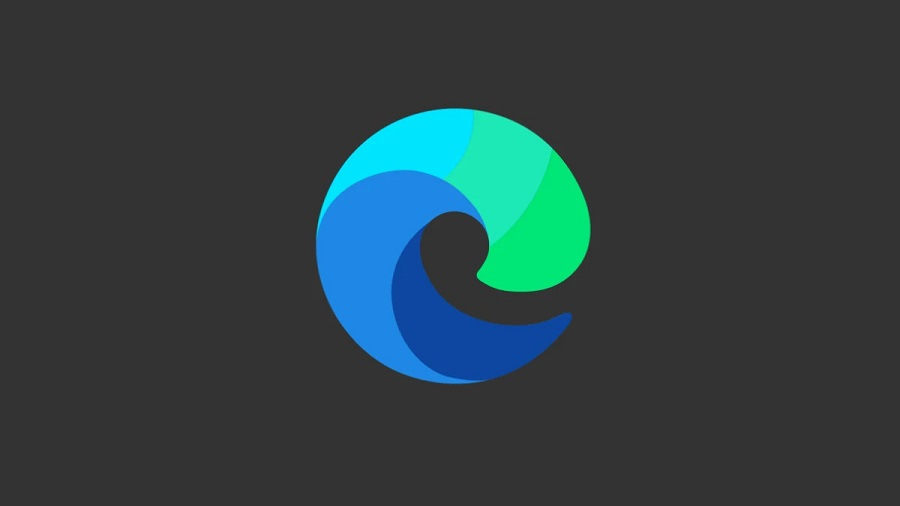
Για να ενεργοποιήσετε τη σκοτεινή λειτουργία στο νέο πρόγραμμα περιήγησης Microsoft Edge που βασίζεται σε Chromium, κάντε κλικ στο κουμπί μενού και επιλέξτε “Ρυθμίσεις“.
Κάντε κλικ στο κουμπί μενού στην επάνω αριστερή γωνία της οθόνης και στη συνέχεια επιλέξτε την κατηγορία “Εμφάνιση” στην αριστερή πλευρά της σελίδας Ρυθμίσεις.
Κάντε κλικ στο πλαίσιο “Θέμα” στην περιοχή Προσαρμογή προγράμματος περιήγησης και επιλέξτε “Σκοτεινό“.
Από προεπιλογή, το Edge έχει οριστεί στο θέμα “Light“. Μπορείτε επίσης να επιλέξετε την «Προεπιλογή συστήματος» και το Edge θα ακολουθήσει την επιλογή θέματος των Windows που επιλέξατε στην εφαρμογή Ρυθμίσεις. Εάν ορίσετε χρώματα τονισμού του συστήματος, θα τα χρησιμοποιήσει επίσης στη γραμμή τίτλου και το πλαίσιο παραθύρου.
Δείτε ακόμα: Microsoft Edge: Το Drop feature θα επιτρέπει κοινή χρήση αρχείων μεταξύ συσκευών
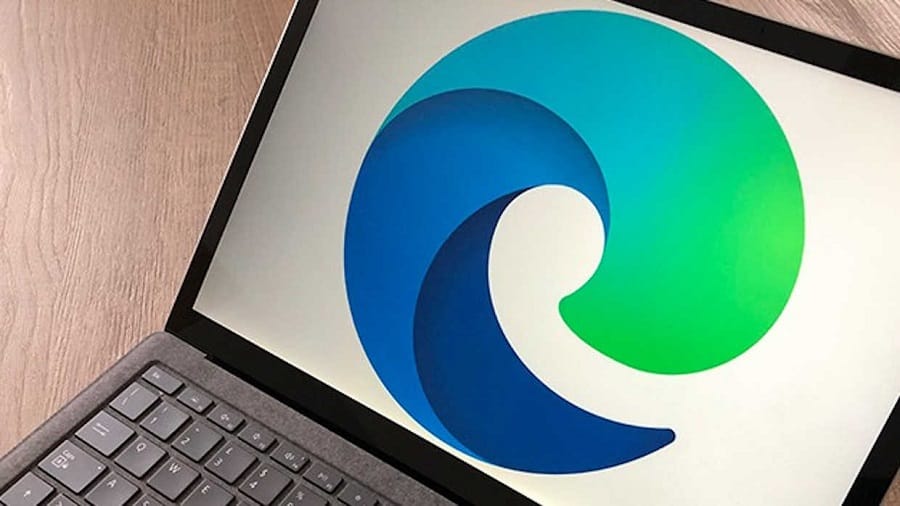
Οι ιστότοποι μπορούν να επιλέξουν να υπακούουν στο σκοτεινό θέμα του προγράμματος περιήγησής σας, αλλά σχεδόν κανένας ιστότοπος δεν θα το κάνει. Το πρόγραμμα περιήγησης Edge βασίζεται στο Chromium ωστόσο και περιέχει την ίδια πειραματική επιλογή “force dark mode” που βρίσκεται στο Google Chrome.
Για να το ενεργοποιήσετε, πληκτρολογήστε “edge://flags” στη γραμμή διευθύνσεων του Edge και πατήστε Enter.
Αναζητήστε τη “Σκοτεινή λειτουργία” στο πλαίσιο αναζήτησης στο επάνω μέρος της σελίδας Πειράματα. Κάντε κλικ στο πλαίσιο “Επιβολή σκοτεινής λειτουργίας για περιεχόμενο Ιστού” και επιλέξτε “Ενεργοποιημένο“.
Δείτε επίσης: Microsoft Edge: Διευκολύνει την εναλλαγή μεταξύ προφίλ εργασίας και προσωπικού
Όταν τελειώσετε, κάντε κλικ στο “Επανεκκίνηση“. Ο Microsoft Edge θα κλείσει όλα τα ανοιχτά παράθυρα του προγράμματος περιήγησης Edge και θα τα ανοίξει ξανά. Δεν θα χάσετε τις ανοιχτές καρτέλες σας, αλλά βεβαιωθείτε ότι έχετε αποθηκεύσει οποιαδήποτε εργασία, όπως δεδομένα που έχουν εισαχθεί σε φόρμες στις ιστοσελίδες πριν συνεχίσετε.
Περιηγηθείτε και δείτε πώς λειτουργεί. Μπορείτε να απενεργοποιήσετε αυτήν την επιλογή επιστρέφοντας στη σελίδα Σημαίες, ορίζοντας την επιλογή «Επιβολή σκοτεινής λειτουργίας για περιεχόμενο Web» σε «Προεπιλογή» και επανεκκινώντας ξανά το Edge.
